
이 튜토리얼에서는 최상의 언어를 설정하기 위해 Mac에있는 모든 옵션을 볼 수 있습니다. 항상 같은 언어를 사용하는 경우 macOS에서 사용할 수있는 각 옵션을 배울 수 있습니다. 그러나 반대로 직장이나 친구와 의사 소통하기 위해 여러 언어, 모국어를 사용하지만 제 XNUMX 언어를 사용하는 경우 수행해야 할 조정 사항을 보여줍니다.
Mac의 언어를 잘 선택하는 것이 매우 중요합니다., 적어도 스페인어에서는 선택 오류로 인해 @ 기호가 대체 될 때 쓰는 것과 같은 일반적인 기능을 수행 할 수 없기 때문입니다.
macOS에서 언어를 어떻게 선택합니까?
가장 먼저 구성해야하는 것은 운영 체제 언어 나중에 Mac에서 작성하려는 언어 인 입력 소스. 운영 체제의 언어와 쓰기 언어가 일치 할 필요는 없습니다.. 예를 들어, 운영 체제로 스페인어를 선택하고 이러한 언어로 텍스트를 작성해야하는 경우 영어 또는 프랑스어를 선택할 수 있습니다.
운영 체제의 언어를 어떻게 변경합니까?
Mac에서는 모든 시스템 설정이 P에 있습니다.시스템 참조. 새로운 사용자라도 매우 직관적이므로 이러한 옵션에 액세스 할 수 있습니다. 시스템 환경 설정에 액세스하려면 :
- 최고입니다. sportlight로 호출하고 Cmd + 공백.
- 바에서 표시되면 시스템 환경 설정을 입력합니다.
- 아마도 텍스트 작성을 마치기 전에 기어의 상징.
- 응용 프로그램을 클릭하십시오 그리고 그것은 열립니다.
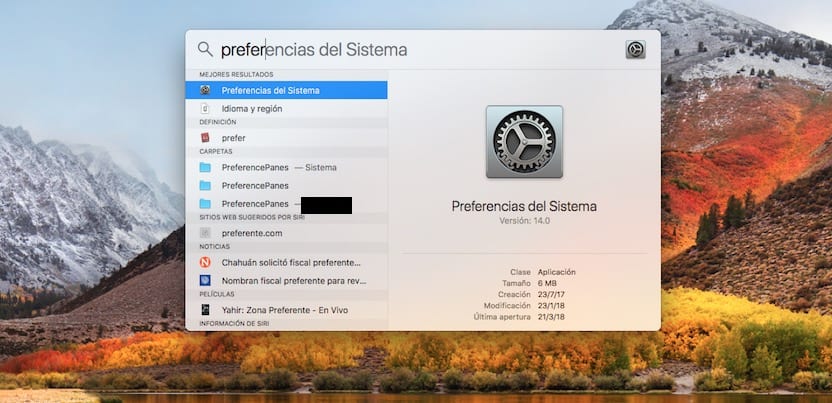
다음 단계는 아이콘에 액세스하는 것입니다 언어 및 지역, 시스템에서 파란색 플래그 아이콘으로 식별됩니다. 다시 한 번 macOS 생산성을 "남용"하여 동일한 작업을 수행하려면 응용 프로그램의 오른쪽 상단 상자에 작성할 수 있습니다. 언어. 표시된 텍스트와 관련된 기능이있는 영역에서 이미지가 덜 음영 처리됩니다.또는이 경우에는 언어입니다.

클릭 후 언어 및 지역 메인 화면 언어 선택. 왼쪽에는이 Mac에서 선택된 가장 일반적인 언어가 표시됩니다.이 경우 현재 언어 만있는 것이 정상입니다. 어떤 이유로 든 변경하려는 경우 :
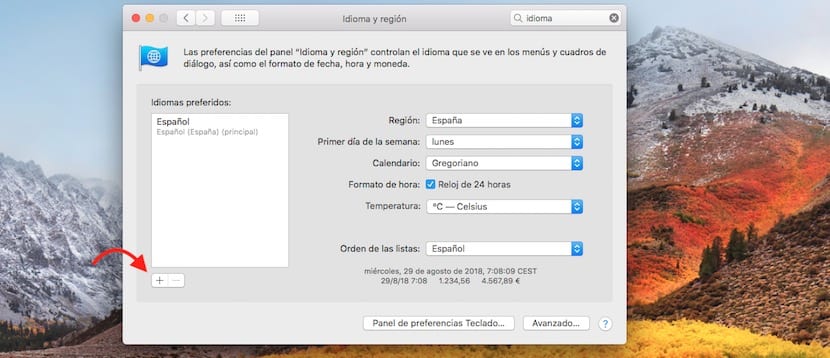
- 우리는 "+"기호를 클릭하십시오 하단에 있습니다.
- 그러면 새 메뉴가 열립니다. 사용 가능한 언어.
- 예를 들어 스페인어와 같이 모든 변형이있는 언어를 찾을 수 있으므로주의 깊게 살펴보십시오. 10 개 이상의 다른 언어가 있습니다.
- 선택 후 macOS는 Mac의 기본 언어를 변경할 것인지 묻습니다. 선택한 항목별로 또는 현재 항목을 계속 사용하십시오. 원하는 것을 선택하고 수락합니다.
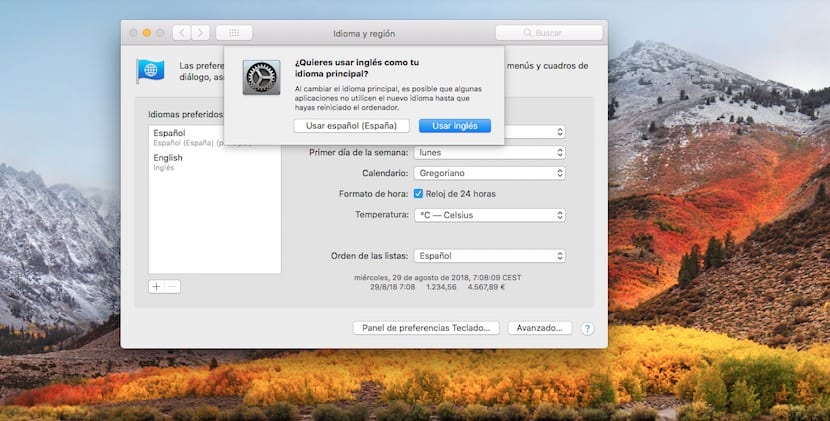
우리는 e언어의 변화는 글쓰기뿐만 아니라 해당 언어의 전체 명명법에도 영향을 미칩니다. 숫자, 날짜, 달력 구조 및 온도 표현 방식의 표현 측면에서. MacOS는 해당 언어에 대한 기본 명명법을 적용합니다. 예를 들어 스페인어 (스페인)를 선택하면 다음을 수집합니다.
- 지역 : 스페인-선택한 시간은 스페인 반도입니다.
- 주의 첫날 : 월요일-현지 달력에 표시됩니다.
- 캘린더 : 그레고리 안-스페인어에서 가장 빈번합니다.
- 온도 : 섭씨.
그러나 선호도에 따라 위에 설명 된 매개 변수를 조정할 수 있습니다.
Mac 키보드의 언어는 어떻게 변경합니까?
이전 창을 떠나지 않고 하단에 우리에게 알려주는 버튼이 있습니다. 키보드 환경 설정 패널 ... 그것을 클릭함으로써 우리는 키보드 입력 소스, 즉 우리가 쓰는 언어를 변경할 수 있습니다.
반면에 우리가 책상에 있고 원하는 경우 키보드 입력 소스에 액세스, 섹션에 표시된대로 기본 설정을 열어야합니다. 운영 체제의 언어 설정. 기본 시스템 환경 설정 화면에있는 경우 :
- 클릭 키보드.
- 왼쪽 열에서 다시 찾을 수 있습니다. 당신이 쓸 수있는 언어 / s.
- 추가하려면 "+"기호를 클릭하십시오. 사용 가능한 모든 키보드 목록이 새 창에 나타납니다.
- 하단에는 탐구자. 필요한 경우 사용할 수 있습니다.
- 찾은 후 선택하면 사용 가능한 키보드 글꼴.
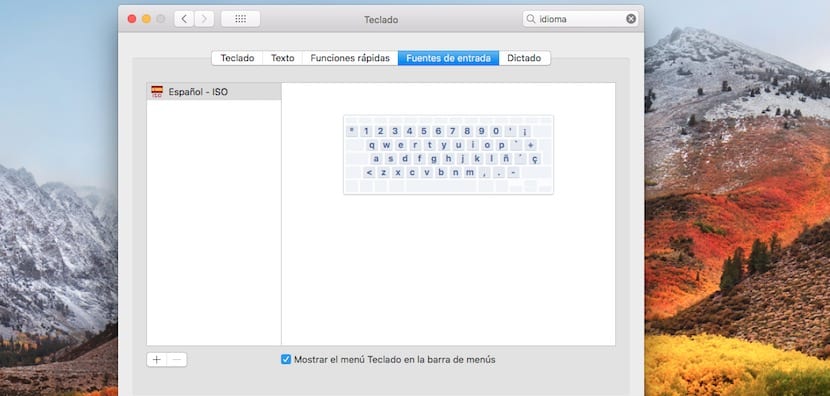
마지막으로 하단에 두 가지 기능이 더 있습니다.
- 메뉴 표시 줄에 키보드 표시 : 그러면 선택한 언어로 기호가 표시됩니다. 이것은 우리가 정기적으로 언어를 변경할 때 특히 유용합니다. 반면에 화면 키보드와 Apple 이모티콘을 활성화 할 수 있습니다.
- 문서의 입력 소스로 자동 전환: macOS는 우리가 작성하는 언어를 감지하고 자동으로 전환 할 수 있습니다.
마지막으로 기사의 시작 부분으로 돌아가서 우리가 선택하지 않으면 스페인어-ISO, 확실히 우리는 at, 액센트, 하이픈 등과 같은 기호를 표시 할 수 없습니다.
이 튜토리얼이 마음에 들었기를 바라며 원한다면이 기사 하단에 의견을 남기십시오.
안녕하세요 . 이미 운영 체제의 언어를 변경했지만 프로그램 (예 : firefox, word, ect)으로도 변경해야합니다.
어떻게 된거 야?
표시된 단계를 완벽하게 따르지만 그래도 영어는 항상 유일한 언어로 남아 있으며 (제 경우에는 스페인어) 기본 언어로 남아 있지 않습니다.